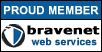|
Steel Panthers
Guia de supervivencia
en el campo de batalla (por Wild Bill Raider y Marc "Bayonet" Bellizzi).
|

|
e-mail
¿Quieres explicarme alguna cosa?
|
|
Probablemente, la cámara ya la teneis instalada y funcionando:
Bieeeeeeeeeeeeeeeeeeeeeeen
Dirígete a la siguiente sección del Índice Principal.
-
Primero comprobaremos si está instalada en el ordenador. Trata de hacer lo siguiente:
Inicio > Programas
-
Tendrías que ver algo como en esta imagen, un programa que se llama
"Logitech QuickCam" o algo que se le parezca.
-
En la barra de abajo, también puedes encontrar algo parecido a esta imagen,
un icono azul-púrpura con la forma de la cámara.
-
También puede ser que tengas un icono como este en el escritorio.
-
Si has encontrado alguna de estas cosas, la tienes instalada.
Si ya la tienes instalada y quieres configurarla haz click aquí. Si quieres instalarla,
continua leyendo.
(Arriba)
-
Si no está instalada, mira el manual. Probablemente descubriras que, depenendiendo de los modelos, primero se
tienen que instalar los programas y después se conecta la cámara al ordenador. Cosas de Logitech.
-
Para instalar la cámara, sigue las explicaciones del manual. Allí se explica como hacerlo.
(Arriba)
-
Para configurar la cámara, primero tienes que iniciar el programa.
-
Para conseguirlo, sigue estos pasos:
Inicio > Programas > Logitech QuickCam > QuickCam Software
tal como se muestra en esta imagen
-
Cuando inicies el programa verás que abajo, donde aquí se ve marcado en rojo,
hay un botón que dice "Settings" tal que así:  .
Haciendo click sobre este botón, se abrirá la ventana de preferéncias donde podrás cambiar la configuración
de la cámara. Normalmente, si ya ves los resultados de la cámara, solo queda probar que el micrófono actua
con un volumen correcto. .
Haciendo click sobre este botón, se abrirá la ventana de preferéncias donde podrás cambiar la configuración
de la cámara. Normalmente, si ya ves los resultados de la cámara, solo queda probar que el micrófono actua
con un volumen correcto.
(Arriba)
Bién, la cámara ya está preparada.
Volver Atrás
|